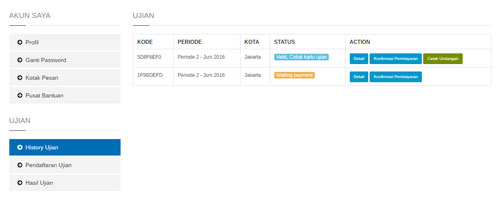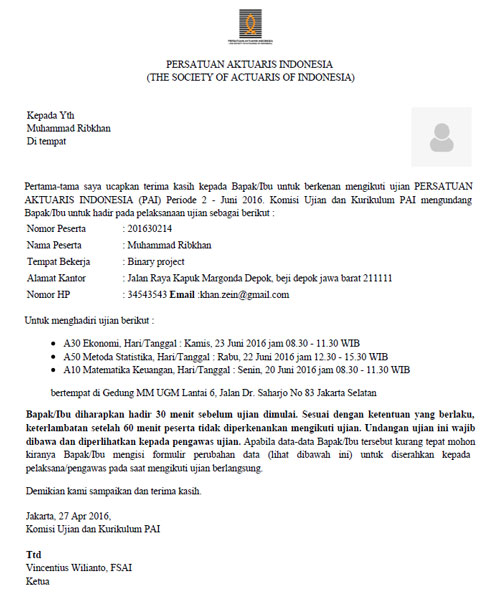PANDUAN PENDAFTARAN
Pendaftaran Ujian Online PAI
Dalam Rangka meningkatkan efisiensi dan pemutakhiran data keanggotaan para aktuaris Indonesia. Pada tahun 2016 ini PAI membuat sistem pendaftaran ujian online dengan menggunakan komputer.
Melalui sistem ini diharapkan peserta dapat dengan mudah melakukan proses perbaharuan profile, pendaftaran ujian, melakukan konfirmasi pembayaran, dan melihat hasil pengumuman ujian secara langsung.
Untuk dapat melakukan proses pendaftaran ujian online PAI, silahkan ikuti terlebih dahulu panduan yang kami sertakan berikut ini.

1. Proses Pembuatan Akun
Untuk membuat akun dan melakukan proses pendaftaran ujian. Silahkan buka website http://aktuaris.or.id kemudian pilih tombol "Pendaftaran". Atau silahkan klik link berikut ini DAFTAR.
Selanjutnya Anda akan melihat formulir pembuatan akun yang harus Anda isi dengan dengan yang benar. Data yang Anda masukkan akan tercetak dalam sistem undangan ujian dan invoice ujian yang Anda ikuti.
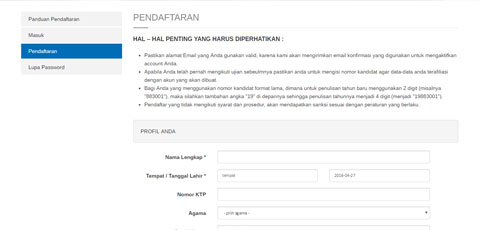
2. Sudah Punya Nomor Kandidat
Apabila Anda sudah mempunyai nomor kandidat sebelumnya, maka silahkan masukkan nomor kandidat yang Anda miliki dalam formulir pendaftaran tersebut. Sistem kami akan memeriksa apakah nomor kandidat yang Anda masukkan sudah ada di dalam sistem tersebut atau belum. Jika nomor kandidat sudah ada maka sistem kami dapat menerima berkas Anda dan begitu juga sebaliknya.
Apabila sistem menolak nomor kandidat yang Anda miliki padahal Anda merasa bahwa nomor kandidat yang Anda miliki sudah benar, maka silahkan hubungi sekretariat kami supaya dapat dilakukan pengecekan.
PERHATIAN !! Bagi Anda yang menggunakan nomor kandidat format lama, dimana untuk penulisan tahun baru menggunakan 2 digit (misalnya "883001"), maka silahkan tambahan angka "19" di depannya sehingga penulisan tahunnya menjadi 4 digit (menjadi "19883001").
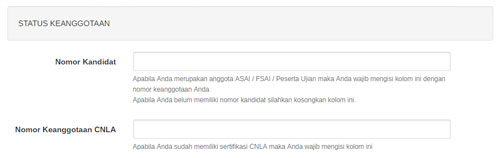
3. Belum Punya Nomor Kandidat
Apabila Anda belum mempunyai nomor kandidat sebelumnya, dan Anda baru saja melakukan pendaftaran ujian di PAI maka silahkan kosongkan bagian "status Keanggotaan". Anda tetap dapat melakukan proses pendaftaran ujian dan melakukan konfirmasi pendaftaran ke dalam sistem pendaftaran ujian online milik kami.
Administrator Website kami akan memberikan nomor kandidat baru kepada Anda apabila Anda sudah melakukan pendaftaran dan melakukan pembayaran beserta konfirmasi pembayarannya di dalam sistem kami.
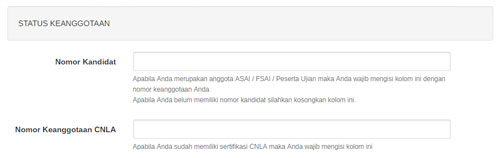
4. Mendaftar Sebagai Mahasiswa
Apabila status pekerjaan Anda saat ini masih mahasiswa maka Anda akan mendapatkan beberapa benefit, diantaranya adalah pengurangan biaya ujian yang signifikan. Oleh karena itu silahkan status pekerjaan Anda di isi dengan status mahasiswa untuk mendapatkan benefit ini.
Akantetapi setelah Anda selesai melakukan proses pendaftaran maka Anda harus melampirkan berkas KTM beserta Surat keterangan yang menjelaskan bahwa Anda masih berstatus mahasiswa aktif dari pihak universitas Anda.
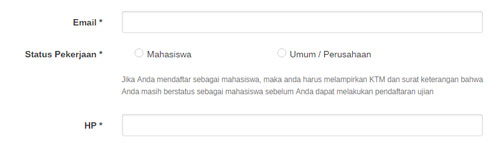
5. Pengaktifan Akun
Setelah Anda melakukan proses pendaftaran dengan baik, maka Anda akan melihat notifikasi ini dalam formulir pendaftaran yang sedang Anda buat. Akantetapi, status akun Anda saat ini belum aktif karena Anda perlu mengaktifkannya dengan cara mengklik pengaktifan akun yang kami kirimkan ke dalam alamat email Anda.
Silahkan cek di inbox email / Folder Spam Anda untuk melihat email pengaktifan Akun yang kami kirimkan kepada Anda. klik tombol "Aktifkan Akun Saya" untuk mengaktifkan Akun Anda.
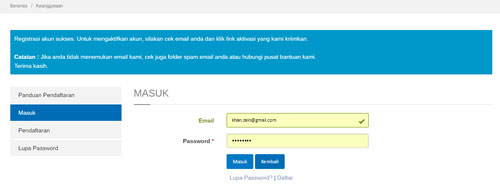
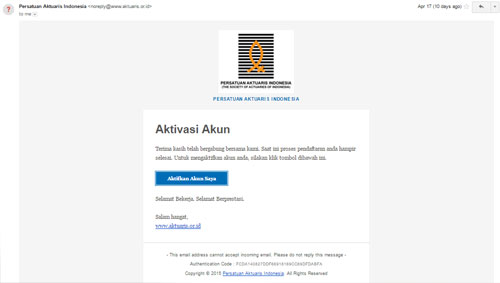
1. Login
Untuk dapat melakukan pembaruan profil Anda silahkan pilih tombol "masuk" dan masukkan alamat email dan password yang sudah Anda masukkan dalam proses pembuatan Akun.
Sistem kami akan mengecek apakah Anda sudah mengaktifkan account Anda atau belum serta akan mengecek apakah alamat email dan password yang Anda masukkan sudah sesuai atau belum dengan data yang Anda miliki.
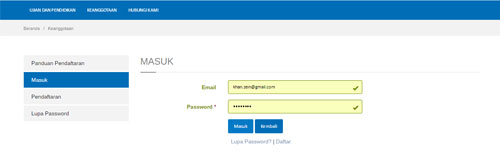
2. Perbaharui Profil
Setelah Anda login, akan muncul halaman utama seperti gambar disamping ini. Segera lakukan pembaruan profil yang Anda miliki. Terutama adalah bagian upload photo profil.
Pada bagian kiri terdapat menu-menu yang dapat digunakan sesuai dengan fungsinya masing-masing.
- PROFIL
Digunakan untuk memperbaharui profil yang Anda miliki. - GANTI PASSWORD
Digunakan untuk mengganti password yang Anda miliki. - KOTAK PESAN
Digunakan untuk menerima pengumaman tertentu yang di kirimkan oleh sekretariat PAI. - PUSAT BANTUAN
Digunkan untuk membuat tiket pertanyaan apabila ada masalah spesifik yang ingin Anda tanyakan kepada sekretariat website kami. - HISTORY UJIAN
Digunakan untuk melihat daftar ujian yang sudah pernah Anda ikuti. - PENDAFTARAN UJIAN
Digunakan untuk mendaftar ujian. - HASIL UJIAN Digunakan untuk melihat hasil ujian yang sudah Anda ikuti.
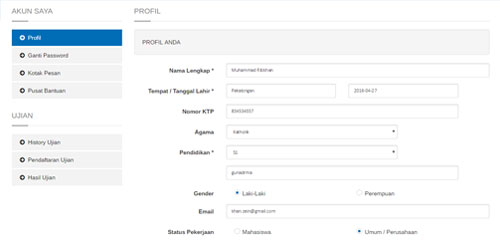
1. Pendaftaran Ujian
Untuk melakukan pendaftaran ujian anda dapat mengklik menu "PENDAFTARAN UJIAN" yang ada di daftar menu samping kiri. Proses pendaftaran ujian ini terbagi menjadi 3 step, diantaranya adalah :
- Pilih Periode
- Pilih Subject / Mata Ujian
- Rangkuman Pilihan Subject / Mata Ujian
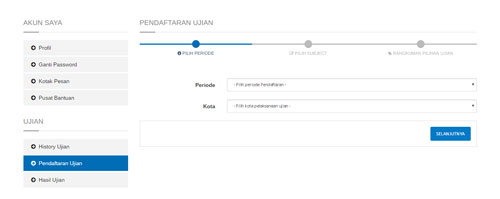
2. Pilih Periode
Pilih periode ujian dimana Anda akan melakukan pendaftaran, berikut ini detail pilihan periode yang harus Anda isi :
- PERIODE
Pilih periode pelaksanaan ujian. - KOTA
Pilih kota dimana ujian tersebut akan Anda laksanakan.
Setelah Anda memilih periode dan kota nya maka selanjutnya silahkan pilih tombol "SELANJUTNYA" untuk memilih subject / mata ujian yang Anda pilih.
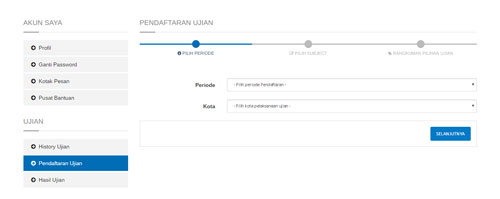
3. Pilih Subject / Mata Ujian
Pilih subject / mata ujian yang ingin Anda ikuti dalam pelaksanaan ujian periode ini. Silahkan klik tombol daftar untuk memili masing-masing mata ujian yang tersedia. Apabila Anda mendapatkan pesan "1 Mata Ujian baru sudah ditambahkan" maka mata ujian tersebut sudah ditambahkan ke dalam sistem kami. Untuk mengeceknya silahkan pilih step 3, yakni "RANGKUMAN PILIHAN UJIAN"
Anda dapat memilih banyak mata ujian sesuai dengan yang Anda inginkan.
CATATAN :
Apabila status keanggotaan Anda saat ini masih menjadi member awal / masih mahasiswa maka Anda hanya dapat mendaftar mata ujian ASAI (sistem otomatis akan membuat mata ujian FSAI terkunci), sedangkan bagi mereka yang sudah menjadi anggota ASAI maka Anda bisa mendaftar mata ujian FSAI.
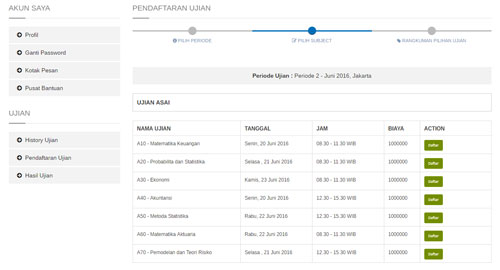
4. Rangkuman Pilihan Subject / Mata Ujian
Anda dapat melihat daftar list mata ujian yang sudah Anda pilih di bagian ini. Anda juga dapat menghapus mata ujian yang Anda pilih dan juga menambahkan kembali mata ujian yang Anda pilih apabila ternyata masih ada yang kurang.
Apabila Anda sudah yakin dengan pilihan yang Anda masukkan, silahkan klik tombol "PROSES PENDAFTARAN" untuk memproses pendaftaran ujian yang Anda lakukan
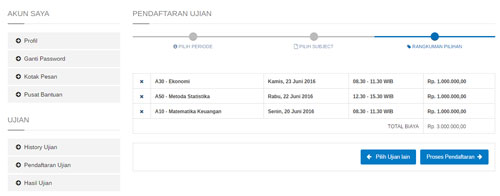
5. Invoice Biaya Pendaftaran Ujian
Setelah proses pendaftaran yang Anda lakukan sudah selesai. Anda akan melihat halaman invoice biaya pendaftaran ujian. Di dalam halaman ini Anda bisa melihat mencetak invoice yang ada serta melihat detail informasi pendaftaran ujian yang Anda lakukan.
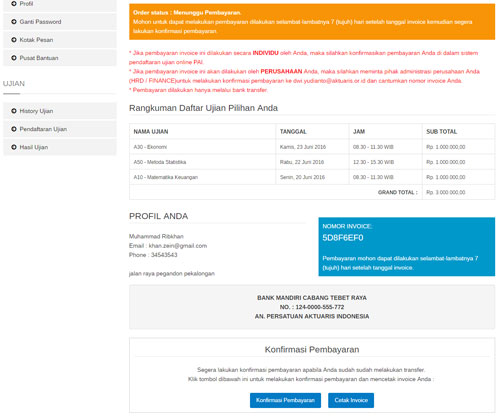
1. Pembayaran
Pembayaran dilakukan sesuai dengan invoice yang kami berikan kepada Anda dan sesuai dengan nomor rekening yang tertera disana. Beberapa catatan yang perlu Anda perhatikan diantaranya adalah :
- Jika pembayaran invoice ini dilakukan secara INDIVIDU oleh Anda, maka silahkan konfirmasikan pembayaran Anda di dalam sistem pendaftaran ujian online PAI.
- Jika pembayaran invoice ini akan dilakukan oleh PERUSAHAAN Anda, maka silahkan meminta pihak administrasi perusahaan Anda (HRD / FINANCE)untuk melakukan konfirmasi pembayaran ke finance@aktuaris.or.id dan cantumkan nomor invoice Anda.
- Pembayaran dilakukan hanya melalui bank transfer
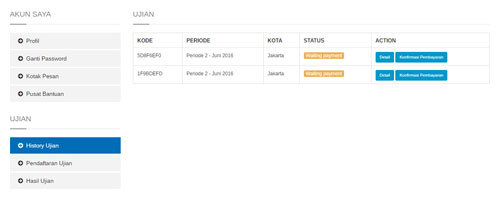
2. Konfirmasi Pembayaran
Apabila Anda sudah melakukan pembayaran ke kami, silahkan melakukan konfirmasi pembayaran dengan cara memilih tombol "KONFIRMASI PEMBAYARAN" yang ada d halaman "HISTORY UJIAN". Masukkan detail informasi pembayaran yang Anda lakukan supaya kami dapat mengeceknya dengan mudah.
Jika formulir konfirmasi pembayaran tersebut sudah Anda isi lengkap, maka kami akan melakukan verifikasi pembayaran yang Anda lakukan. Silahkan Anda menunggu dalam waktu sekitar 2 - 3 hari kerja.
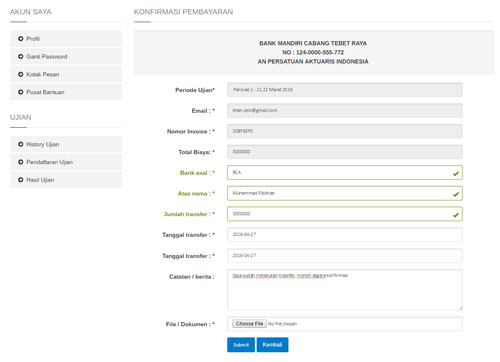
3. Cetak Kartu Undangan
Tombol untuk melakukan pencetakan Undangan Ujian akan aktif setelah kami mengkonfirmasi pembayaran yang Anda lakukan. Supaya lebih jelas perhatikan tombol "cetak undangan" yang ada pada gambar di samping.
Khusus untuk anggota baru yang belum memiliki nomor kandidat, maka Anda juga akan mendapatkan nomor kandidat yang akan tercetak di dalam surat undangan untuk Anda.